
Personalizar la ventana de iTunes para PC
Puedes personalizar la manera de visualizar y reproducir el contenido de iTunes.
Utilizar el mini reproductor de iTunes
El mini reproductor ocupa muy poco espacio en la pantalla y, aun así, te permite ajustar el volumen, buscar canciones, elegir las siguientes canciones a reproducir y más.
El mini reproductor muestra la ilustración de la canción que se está reproduciendo. Al mover el puntero sobre la ilustración, aparecerán los controles.
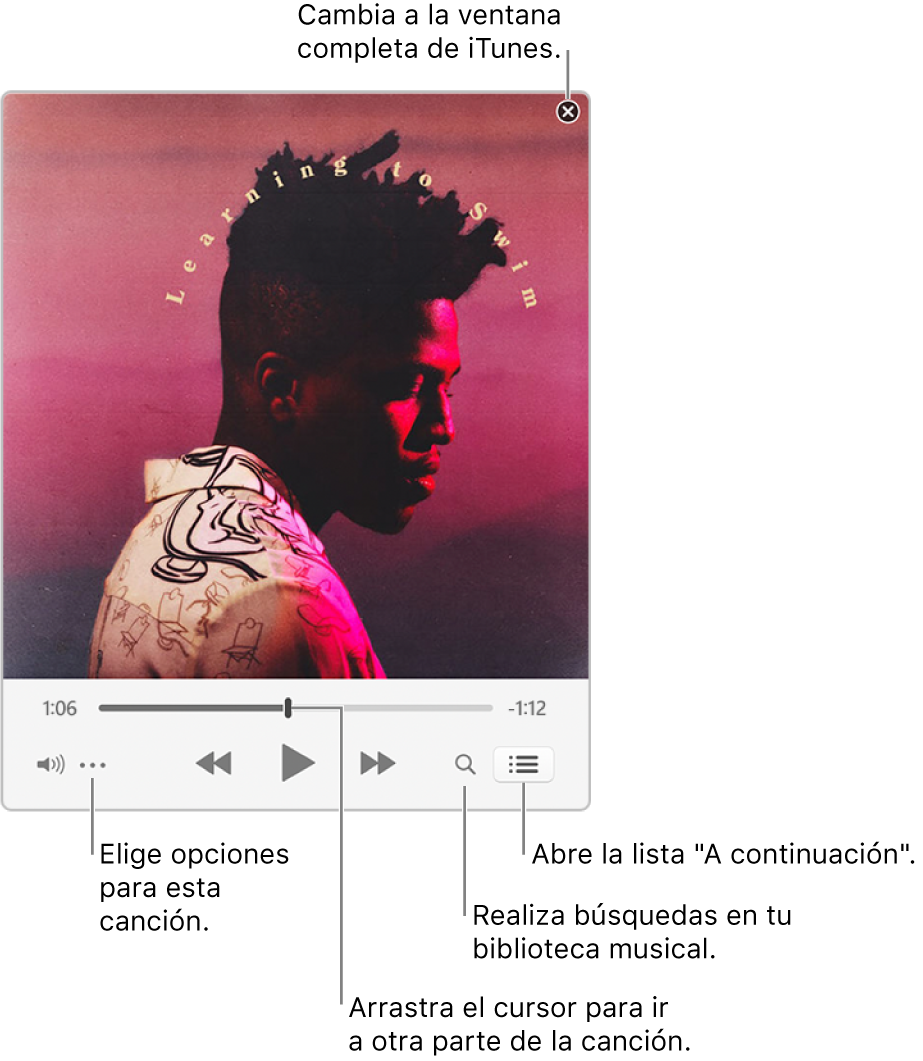
También puedes reducir la pantalla del mini reproductor a un tamaño aún más pequeño.
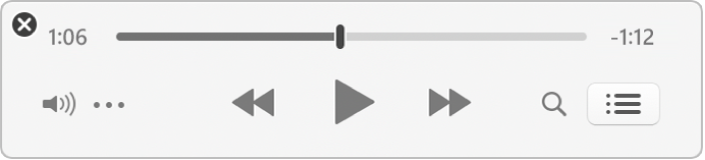
En la app iTunes
 de tu PC, selecciona Ventana > Cambiar a mini reproductor.
de tu PC, selecciona Ventana > Cambiar a mini reproductor.Realiza una de las siguientes operaciones:
Ver y editar una lista de próximas canciones: haz clic en el botón "A continuación"
 .
.Reducir la pantalla del mini reproductor a la visualización más pequeña: en la fila de controles, haz clic en el botón de menú de acciones
 , y selecciona "Ocultar ilustración grande del mini reproductor".
, y selecciona "Ocultar ilustración grande del mini reproductor".Para cambiar nuevamente al mini reproductor de tamaño completo, haz clic en botón de menú de acciones
 y selecciona "Mostrar ilustración grande del mini reproductor".
y selecciona "Mostrar ilustración grande del mini reproductor".
Para dejar el mini reproductor en primer plano en el escritorio, selecciona Edición > Preferencias, haz clic en Avanzado y selecciona "Mantener el mini reproductor encima del resto de las ventanas".
Ver la ventana de iTunes a pantalla completa
Para activar la visualización a pantalla completa en la app iTunes
 de tu PC, haz clic en
de tu PC, haz clic en  ubicado en la esquina superior derecha de la ventana de iTunes.
ubicado en la esquina superior derecha de la ventana de iTunes.
Para salir de la visualización a pantalla completa, haz clic en
 disponible en la esquina superior derecha de la ventana de iTunes.
disponible en la esquina superior derecha de la ventana de iTunes.
Explora tu biblioteca de música rápidamente utilizando el explorador de columnas
Para adentrarte rápidamente en tu biblioteca musical y encontrar una canción, puedes utilizar el explorador de columnas.
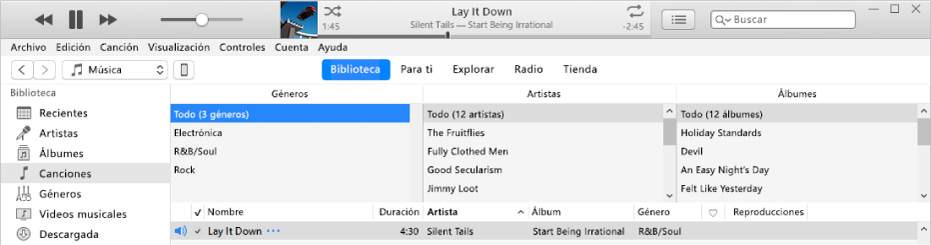
Tu música se ordena en un máximo de cinco categorías divididas en columnas (Géneros, Compositores, Grupos, Artistas y Álbumes). A medida que seleccionas un elemento en cada columna, la lista se reduce para mostrar sólo las canciones que coinciden.
Por ejemplo, para buscar sólo música de Mozart, puedes seleccionar Clásica en la columna de Géneros y luego elegir Mozart en la columna de Compositores.
En la app iTunes
 de tu PC, selecciona Música en el menú desplegable en el área superior izquierda y haz clic en Biblioteca.
de tu PC, selecciona Música en el menú desplegable en el área superior izquierda y haz clic en Biblioteca.
Selecciona Canciones en la barra lateral de la izquierda.
Selecciona Visualización > Explorador de columnas > "Mostrar explorador de columnas" y selecciona las columnas que quieres ver. No puedes modificar el orden de las columnas.
Para usar el explorador de columnas, selecciona las opciones en todas las columnas que quieras.
A medida que seleccionas las opciones, las canciones que coincidan con tus selecciones se mostrarán abajo.
Para cerrar el explorador de columnas, selecciona Visualización > Explorador de columnas > Ocultar explorador de columnas.
Ocultar o mostrar la barra lateral
La barra lateral se muestra de forma predeterminada. Sin embargo, puedes ocultarla.
En la app iTunes
 de tu PC, selecciona Visualización > "Ocultar barra lateral" o Visualización > "Mostrar barra lateral".
de tu PC, selecciona Visualización > "Ocultar barra lateral" o Visualización > "Mostrar barra lateral".
Nota: No podrás acceder a tus playlists si la barra lateral está oculta.
